Excel2007中调整显示区域样式
2014年03月04日 23:55 发布来源:Excel网
对于所插入的图片,可以调整显示区域样式,在Excel2007中调整显示区域样式操作步骤如下:
步骤1 双击选中图片,并切换到Excel的“格式”功能选项工具按钮界面。
步骤2 单击“图片样式”功能组中的“其他”工具按钮,在下拉列表中单击选择图片显示的样式,如图1、图2、图3所示。
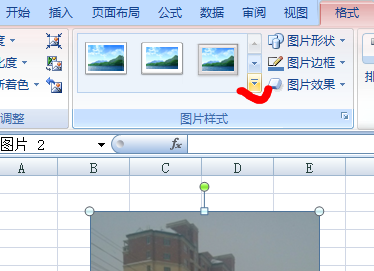
图1
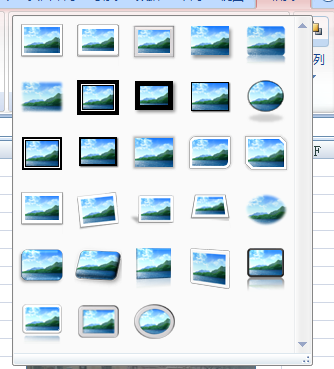
图2

图3
用户不仅仅可以在“图片样式”功能组中的“其他”列表中选择满意的样式,而且还可以将图片的显示区域设置成自选图形,操作步骤如下:
步骤1 双击选中图片,并切换到“格式”功能选项工具按钮界面。
步骤2 单击“图片样式”功能组中的“图片形状”工具按钮,在其下拉列表中单击选择图形形状,如图4、图5所示。
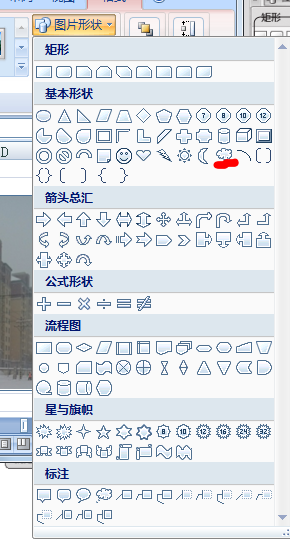
图4

图5
Excel图片工具是不是也是很厉害啊,Excel2007为我们提供做的图片工具让我们能很简单的就能修改美化图片,让我们做出来的工作表更加专业的漂亮。
原创文章如转载请注明:转载自Excel学习网 [ http://www.excelxx.com/]
需要保留本文链接地址:http://www.excelxx.com/jiaocheng/excel2007/274.html
需要保留本文链接地址:http://www.excelxx.com/jiaocheng/excel2007/274.html
上一篇:设置Excel2007的图片大小
下一篇:Excel2007中调整图片亮度和对比度
相关教程:
经典Excel学习视频及教程推荐:
Excel优秀工具推荐:
小工具推荐:
